Ενεργοποίηση διαγραφής μηνυμάτων ηλεκτρονικού ταχυδρομείου του Outlook.com από πελάτη με χρήση POP
Miscellanea / / February 17, 2022
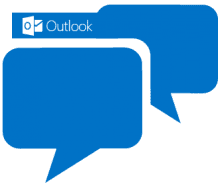
Διαχείριση email και λογαριασμών email χρησιμοποιώντας υπολογιστές-πελάτες email όπως
Windows Live Mail
ή
MS Outlook
είναι ένας από τους καλύτερους τρόπους για να συγκεντρώσετε όλες τις υπηρεσίες αλληλογραφίας σας. Τώρα, υπάρχει κάθε πιθανότητα ο λογαριασμός σας στο Outlook.com να είναι συνδεδεμένος με ένα τέτοιο εργαλείο και να είστε
χρησιμοποιώντας POP για λήψη
Μηνύματα του Outlook σε αυτόν τον πελάτη. Σε μια τέτοια περίπτωση θα παρατηρήσετε ότι εάν διαγράψετε ένα μήνυμα (από αυτό το εργαλείο) αφαιρείται μόνο για να σταλεί σε έναν ειδικό φάκελο POP (στον διακομιστή).
Κατά μια έννοια Outlook.com αγνοεί την προσπάθειά σας να διαγράψετε ένα μήνυμα και μπορεί να αντιμετωπίσετε προβλήματα με τα εισερχόμενά σας να γεμίζουν στη διεπαφή ιστού. Και, αν χρειαστεί να χρησιμοποιήσετε ποτέ αυτή τη διεπαφή (όταν ο πελάτης σας δεν είναι προσβάσιμος) θα το βρείτε δύσκολο.
Ο καλύτερος τρόπος για να αντιμετωπιστεί αυτό είναι να χρησιμοποιήστε το IMAP (το πρωτόκολλο που παρέχει αμφίδρομο συγχρονισμό) αντί για POP, αλλά αν προτιμάτε να χρησιμοποιείτε το POP, το Outlook.com παρέχει έναν τρόπο να το πραγματοποιήσετε. Μπορείτε να δώσετε εντολή στον διακομιστή του Outlook να διαγράφει οριστικά τα μηνύματα από το διακομιστή όταν διαγράφονται σε ένα εργαλείο τρίτου μέρους. Ας δούμε πώς.
Βήματα για τον συγχρονισμό της διαγραφής των μηνυμάτων
Η διαδικασία θα επιτρέψει στο πρόγραμμα-πελάτη email σας να μπορεί να διαγράφει μηνύματα όχι μόνο μέσα στο εργαλείο του αλλά και στο Outlook.
Βήμα 1: Συνδεθείτε στον λογαριασμό σας στο Outlook.com.
Βήμα 2: Κάντε κλικ στο εικονίδιο ρυθμίσεων του Outlook (εικονίδιο με γρανάζι επάνω δεξιά) και, στη συνέχεια, κάντε κλικ στο Περισσότερες ρυθμίσεις ταχυδρομείου.

Βήμα 3:Στο Επιλογές μεταβείτε στην ενότητα για Διαχείριση του λογαριασμού σας. Στη συνέχεια, κάντε κλικ στον σύνδεσμο που διαβάζει POP και διαγράφει τα ληφθέντα μηνύματα.
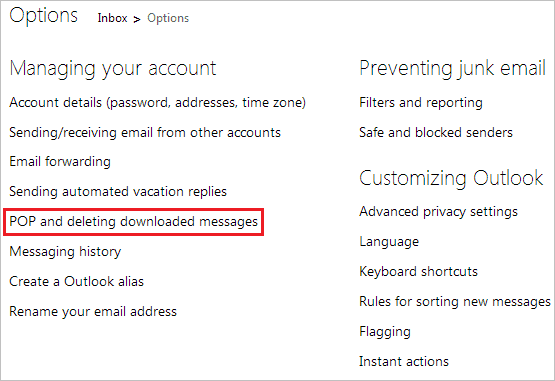
Βήμα 4: Θα οδηγηθείτε σε άλλη σελίδα ρυθμίσεων. Εδώ, επιλέξτε το κουμπί επιλογής για να κατανοήσετε τη δήλωση, «Κάντε ό, τι λέει το άλλο μου πρόγραμμα - αν λέει να διαγράψετε μηνύματα, τότε διαγράψτε τα. Κάντε κλικ στο Σώσει και επιστρέψτε στις καθημερινές σας εργασίες.
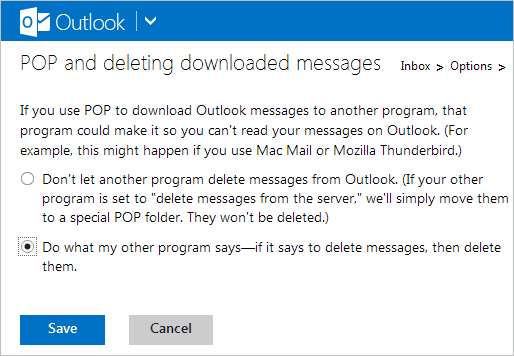
Αν διαβάσετε την άλλη επιλογή (που έχει οριστεί από προεπιλογή) θα καταλάβετε τι πραγματικά συμβαίνει. Στο εξής, όταν διαγράφετε μηνύματα σε υπολογιστή-πελάτη επιτραπέζιου υπολογιστή, τα μηνύματά σας θα αφαιρούνται οριστικά από τον διακομιστή.
συμπέρασμα
Μου αρέσουν πολύ τα μικρότερα πράγματα που έχει φροντίσει η Microsoft στη διεπαφή ηλεκτρονικού ταχυδρομείου του Outlook.com και αυτό είναι μια απόδειξη. Επιπλέον, μου αρέσει η ολοκαίνουργια διεπαφή και εκτιμώ τις προσπάθειές τους μειώστε τον αριθμό των κλικ που απαιτούνται για την εκτέλεση μιας συγκεκριμένης ενέργειας. Μερικές φορές με παρασύρει να εγκαταλείψω το πρόγραμμα-πελάτη ηλεκτρονικού ταχυδρομείου του υπολογιστή μου και να χρησιμοποιήσω τη διεπαφή. Και ως εκ τούτου πρέπει να βεβαιωθώ ότι η διαγραφή των μηνυμάτων είναι σε τέλειο συγχρονισμό. 🙂
Τελευταία ενημέρωση στις 03 Φεβρουαρίου 2022
Το παραπάνω άρθρο μπορεί να περιέχει συνδέσμους συνεργατών που βοηθούν στην υποστήριξη της Guiding Tech. Ωστόσο, δεν επηρεάζει τη συντακτική μας ακεραιότητα. Το περιεχόμενο παραμένει αμερόληπτο και αυθεντικό.



